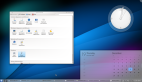如果你的计算机硬件和软件满足特定的先决条件要求,Microsoft 将很快将Windows 10用户更新 到Windows 11。虽然你可以采取措施阻止转换,但从技术上讲,此更新不是可选的——它将作为正常的计划更新的一部分发生。
由于 Windows 11 的更新出于所有意图和目的是不可避免的,因此在发生转换时做好准备非常重要。虽然大多数 Windows 11 更新将涉及幕后安全更改,但至少有 11 项用户界面、配置和应用程序更改保证了用户的即时反应和生活质量调整。
拿到 Windows 11 后应该做的 11 件事
1. 将 Xbox 应用设置更改为在登录时不运行
当 Windows 11 启动时,我注意到的第一件烦人的事情是一个大的宣传屏幕,要求我使用 Xbox 应用程序注册 Game Pass。对你来说可能有所不同,但我从不希望 Xbox 应用程序在我的笔记本电脑上运行。不幸的是,微软决定为每个 Windows 11 用户自动启动 Xbox 应用程序。
要停止这种烦恼,请右键单击任务栏中的 Xbox 应用程序图标,然后从上下文菜单中选择设置。在“常规”选项卡下,取消选中相应的框以阻止此应用程序在登录过程中加载。
2. 卸载不必要的应用程序
显然,微软与第三方供应商达成了协议,将应用程序包含在经过改进的新 Windows 11 开始菜单中。Picsart Pro、WhatsApp Line 和 Adobe Lightroom 等应用程序都有图标,仅举几例。单击这些图标之一将下载并安装相关应用程序。
对于大多数用户来说,这些图标只会增加开始菜单上的混乱,可以通过右键单击相关图标并从上下文菜单中选择卸载来删除它们。
3.删除不需要的任务栏杂乱应用程序,如小组件
从“开始”菜单中可以去掉不需要的应用程序,还可以对任务栏进行一些削减。Microsoft 365用户的典型 Windows 11 安装将在任务栏上添加十多个单独的图标。
并非所有这些图标都需要固定在任务栏上,例如,小组件是任务栏的可选应用程序。根据你使用 PC 的方式,删除不需要的应用程序,请右键单击任务栏的空白部分,选择设置并将相应的按钮滑动到关闭位置。
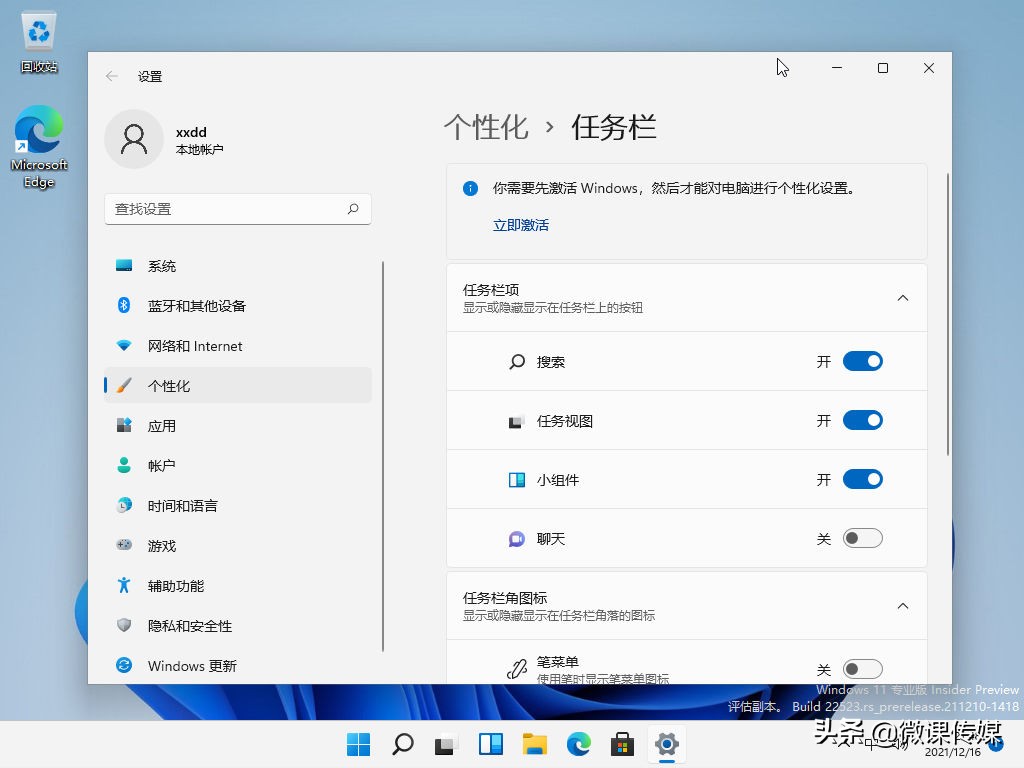
4. 检查更新
每当你收到来自 Microsoft 的重大更新时,你都应该及时检查是否还有其他更新,只需在设置中的安全和更新设置中进行快速检查即可。
5.添加缺少的有用的应用程序
在安装的Windows 11中,微软从开始菜单中删除一个很有用的工具:PowerShell。
要将 PowerShell 和其他应用程序(如 Windows Media Player)添加到 Windows 11 开始菜单,请搜索应用程序名称,然后将其固定到菜单或任务栏。该过程会将应用程序图标添加到“开始”菜单的末尾,如果需要,你可以将它们移动到更显眼的位置。
6.检查隐私设置
你在 Windows 10 中建立的隐私设置应该已转移到 Windows 11,但是,检查你的隐私设置以确保它们反映你的意图是明智的。这些配置设置位于 Windows 设置中。
一些用户乐于与 Microsoft 和其他可能了解这些信息的人分享他们的搜索习惯和行为统计数据,而其他用户则根本不习惯。
7.检查激活状态
从 Windows 10 升级到 Windows 11 的时还应注意的另一个状态设置是操作系统的激活状态,可以通过设置--系统--激活来检查激活状态。
8. 个性化用户界面
这是用户偏好的问题,但 Windows 11 的一些新界面设计可能不会吸引所有人。Windows 11 中的各种个性化方法不胜枚举,无法在此一一列出,但可以自己定义。
我不喜欢在打开的窗口两侧折叠滚动条,我总是希望它们可见。要更改这些滚动条,请导航至辅助功能设置并查看视觉效果。
个性化还包括个人偏好特征,如背景图像、颜色、主题和字体。伴随着 Windows 11 的变化,也许是时候改变用户界面的整体外观了。
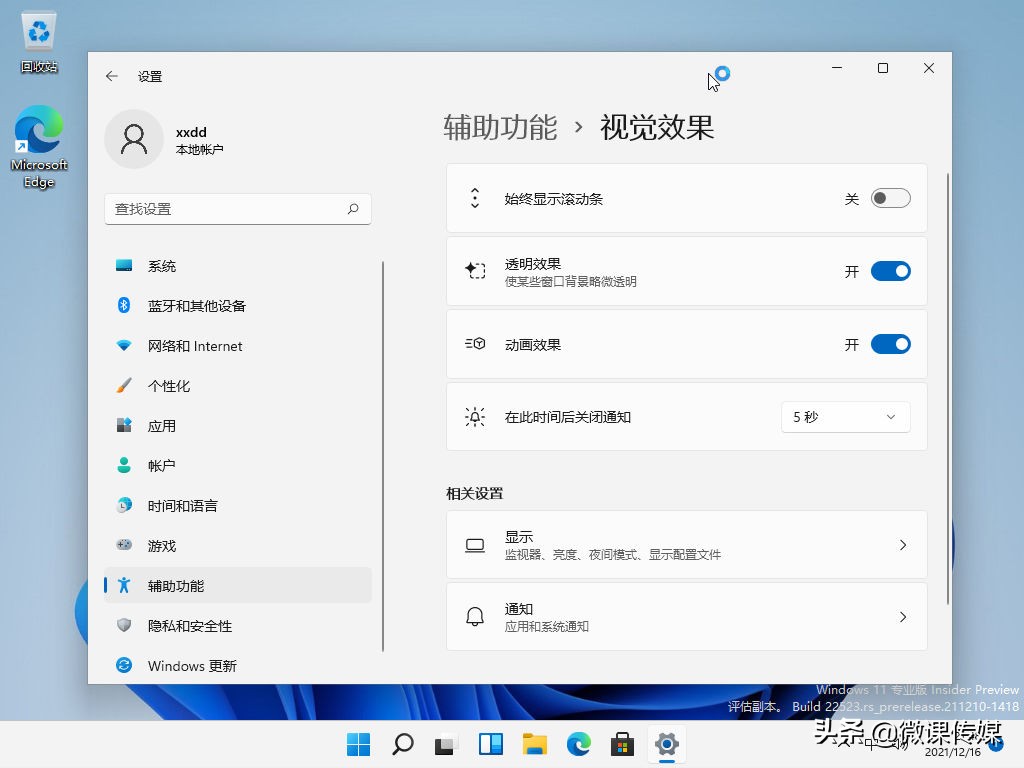
9. 检查外围设备是否可用
与 Windows 操作系统的每次更新一样,可能无法访问你的一个外围设备。也许需要安装新的驱动程序,也许只需要重新建立无线连接,除非你检查,否则你不会知道。
用户可以通过导航到 Windows 11 设置应用程序的蓝牙和设备部分来检查其外围设备的状态。
10. 检查应用程序兼容性
在从 Windows 10 更新到 Windows 11 期间,你不仅会失去对外围设备的访问权限,而且还会失去与重要应用程序的兼容性。更新后应测试所有关键应用程序,以确保它们正常工作。
11. 检查电源选项
随着 Windows 11 的更新,电源设置选项也与Windows 10不同。
由于我主要在插入电源时使用笔记本电脑,因此我希望它为我提供尽可能多的性能。要在 Windows 11 中获得最标准的性能,请导航到设置--系统--电源部分,并将电源模式设置更改为最佳性能。
对于台式机,你可以在其中修改 PC 显示器何时关闭以节省电量,以及在没有活动时 PC 何时进入睡眠模式。